安装显示卡驱动程序
[10-10 20:46:00] 来源:http://www.88dzw.com 其它硬件 阅读:8681次
文章摘要:在前面一课“简明安装范例”,我们说过有一些显示卡的安装方法比较特殊一些,这节 课我们主要讲解Windows下各种驱动程序和常用软件的安装方法,第一个内容就是显示卡 驱动程序的安装。 现在的许多显示卡都还附带一些设置程序,按照前面的那种方法,在桌面上电右键,选 择属性,然后更改显示卡的驱动程序,这样虽然可以设置颜色、分辨率了,但其它的一些显 示设置还没有完全安装上,还需要运行其安装盘上的程序才能全部安装上。 那我们怎么才能判断显示卡驱动要这样来安装呢? 最简单的办法是看说明书,另一种方法就是先按前面介绍的那种更改驱动程序的方法安 装,然后打开显示器的属性,打开&ldquo
安装显示卡驱动程序,标签:其它硬件维修,http://www.88dzw.com在前面一课“简明安装范例”,我们说过有一些显示卡的安装方法比较特殊一些,这节 课我们主要讲解Windows下各种驱动程序和常用软件的安装方法,第一个内容就是显示卡 驱动程序的安装。

现在的许多显示卡都还附带一些设置程序,按照前面的那种方法,在桌面上电右键,选 择属性,然后更改显示卡的驱动程序,这样虽然可以设置颜色、分辨率了,但其它的一些显 示设置还没有完全安装上,还需要运行其安装盘上的程序才能全部安装上。
那我们怎么才能判断显示卡驱动要这样来安装呢?
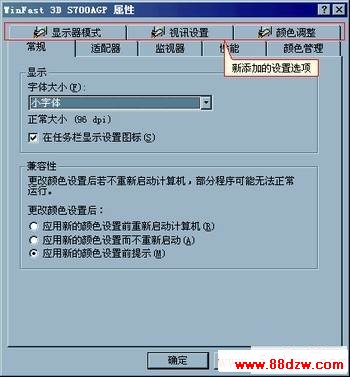
最简单的办法是看说明书,另一种方法就是先按前面介绍的那种更改驱动程序的方法安 装,然后打开显示器的属性,打开“设置”,再单击“高级”,如果你没有看到添加了新的设 置选项卡,就说明还需要运行安装程序,如果看到像这样的,已经添加了新的设置选项卡, 就不用再运行安装程序了。
www.88dzw.com
你也许会问,安装了显示卡的驱动程序有什么好处呢?
有些显示卡,在安装Windows 98后,就安装了最基本的驱动程序,可以显示16色或256种颜色或者更高,但如果要想调整显示的亮度、屏幕的刷新频率,或者设置虚拟屏幕,使用显示卡的3D效果,还是要安装显示卡自带的驱动程序,这样才能充分发挥显示卡的性能。
不同的显示卡需要安装不同的驱动程序,先要搞清楚我们安装的是哪种显示卡,再决定安装哪种驱动程序。比如我们的显示卡是Win Fast 700AGP。先把显示卡的驱动光盘放到光驱里。
安装步骤还是先安装驱动程序,再安装设置程序。在桌面的空白地方,单击鼠标右键,选择“属性”。
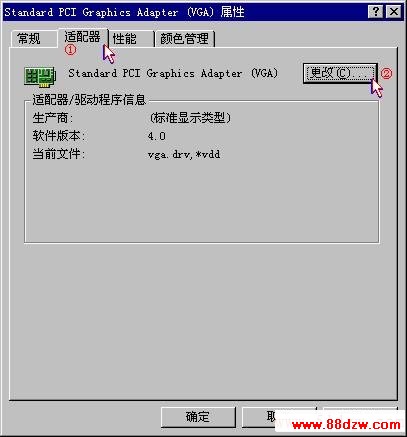
打开“设置”。单击“高级”。再单击“适配器”。点一下“更改”,出现了升级驱动程序的提示,单击“下一步”。
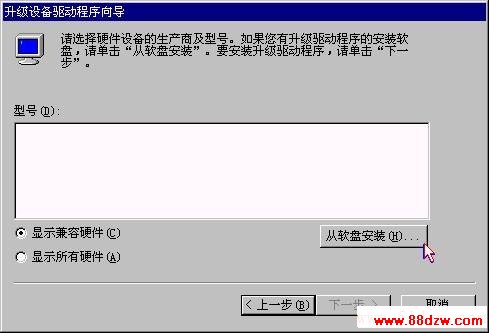
我们还是选择第二个途径单击“下一步”。“从软盘安装”。
www.88dzw.com
要我们选择安装程序的位置,默认情况已经选择好了“搜索软盘驱动器”。
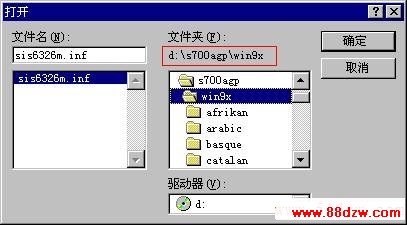
- 上一篇:Linux安装U盘的过程
《安装显示卡驱动程序》相关文章
编辑推荐
- · 电脑常见故障分析与解决方法
- · Nero光盘刻录图解教程
- · 计算机启动故障的判断
- · 电脑突然黑屏故障原因分析及解决
- · 电视卡安装实例教程
- · 键盘鼠标故障维修
- · 电脑常见故障分析与解决方法
- · Nero光盘刻录图解教程
- · 计算机启动故障的判断
- · 电脑突然黑屏故障原因分析及解决
- · 电视卡安装实例教程
- · 键盘鼠标故障维修
- · 安全第一 手把手教你如何换鼠标微动
- · 内存故障巧排除
- · 虚拟内存如何设置
- · 常见的鼠标故障以及解决方法




 当前位置:
当前位置: